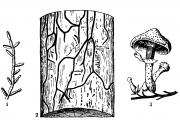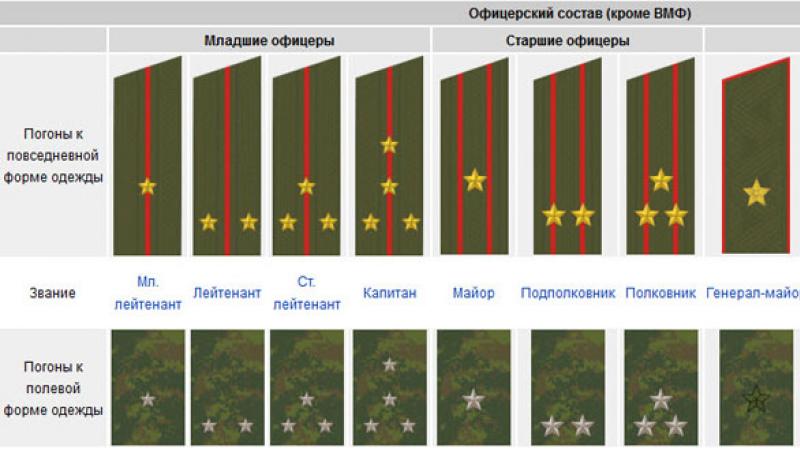Быстрый ssd. Как выбрать SSD диск: основные характеристики. Частота вращения шпинделя
Начиная с 2014, когда мы стали рекомендовать SSD, мы изучали мнения экспертов и не пропускали ни одного обзора дисков. Мы не проводим тесты самостоятельно – это не научит нас ничему, что мы бы не узнали из добытых экспертами цифр. Мы лишь сопоставляем данные из профессиональных обзоров со своим пониманием потребительских запросов, тем самым определяя, какой SSD подойдёт для игровых компьютеров. В общем итоге мы рассмотрели больше 30 моделей SSD.
Практически любой купленный сегодня SSD будет отличным, но некоторые всё же лучше других. Если вас интересует SATA SSD, на данный момент мы рекомендуем Transcend TS512G SSD230S. Это не самый быстрый SATA SSD, но он близок к этому званию. Что важнее, он обладает одним из лучших сочетаний цены, ёмкости и стабильности.
Если Transcend слишком дорогой, или же вам хочется подешевле купить ёмкий накопитель, берите Crucial MX300. Он несильно уступает в скорости (750 ГБ утупает на ~15%, 525 ГБ версия уступает примерно на 25%), а его энергоэффективность превосходит большинство доступных на рынке моделей. К тому же этот диск выгоден, если вам требуется больше места: 750 Гб обойдётся немногим дороже 512 Гб от Transcend. Диски Crucial медленнее в ряде задач, но для большинства MX300 станет отличной альтернативой.

Я бы мог посоветовать диски Samsung (а именно 850 EVO 500GB), которые сейчас наиболее популярны, но это было бы слишком просто. В отличие от многих производителей, Samsung самостоятельно производит SSD-контроллеры, прошивки и память (и DRAM, и NAND), а значит первой получает доступ к интересным технологиям и может сразу проектировать SSD с учётом всей начинки. В результате накопители Samsung заполучили репутацию устройств, которым можно доверять. У них 5-летняя гарантия, против 3-летней у Transcend. Но сравнимые по цене диски Samsung проигрывают при длительных нагрузках и в условиях реальных задач. Для чтения/записи файлов он лучше, но не для игр или обработки информации.

Если вам необходим высокоскоростной M.2 SSD, нужно брать Samsung 960 Pro. Его скорость чтения в семь раз превосходит SATA-диски, а скорость записи – в четыре раза. Он дорогой, вдвое дороже TS512GSSD230S, к тому же потребует настольный компьютер или ноутбук с разъёмом M.2 PCIe, однако для администраторов серверов, CAD-проектировщиков и всех, кто работает с видео и графикой, его скорость окажется весьма полезной. У Transcend для M.2 в продаже появится MTE850, который также обещает безумную скорость. Эти диски не для игр и повседневных нужд, а переплачивать за скорость, которой никогда не воспользуешься, нет никакого смысла.
Общие правила
В 2017 году оптимальным является 512-гигабайтный SSD. Этого хватит для операционной системы и тройки современных игр. Правило действует, если вы не планируете масштабный апгрейд в ближайшем году, либо уверены, что перенесёте купленный SSD в новую сборку. Можно обойтись и 250-гигабайтным диском. Нет особого смысла обновлять компьютер, который вы собираетесь заменить.
Честно говоря, если у вас уже есть SSD, покупать другой стоит, только если на первом закончилось место. Вы не заметите разницу в скорости, не оперируя ежедневно огромными файлами – монтируя 4K-видео, работая в AutoCAD или другом софте для 3D-моделирования. И даже в таком случае разница будет составлять считанные секунды. Независимо от выбора SSD, вы не заметите никаких задержек.
Если компьютер позволяет оснастить его несколькими накопителями и вам требуется свыше 500 Гб, используйте SSD для операционной системы, а под хранилище данных выделите один или два обычных жёстких диска. Цены на SSD, конечно, падают, но для больших объёмов данных они всё ещё невыгодны.
Переход с HDD на SSD будет весьма ощутимым, а чтобы воспользоваться преимуществом по полной, стоит увеличить оперативную память, если её у вас не больше 4 Гб – опять же, чтобы не пришлось лезть в корпус дважды. – такой объём обеспечит заметный прирост производительности в повседневном использовании. А 16 Гб для большинства будут уже перебором, такой объем сейчас будет использовать только GTA V, но и на 8 она прекрасно работает.
Почему именно SSD?
Если у вас компьютер с обычным жёстким диском, то в него, скорее всего, упирается производительность всей системы. Всем остальным компонентам приходится дожидаться окончания операций чтения/записи. Всё, что требует доступа к данным на диске – включение или выключение компьютера, запуск игры или рендеринг видео – на SSD будет работать куда быстрее.
В отличие от HDD, у твердотельных накопителей нет движущихся частей, следовательно, они не издают звуков во время работы. На самом деле они лучше обычных жёстких дисков практически во всех отношениях. SSD потребляют меньше энергии, выделяют меньше тепла и не создают вибраций. SATA SSD в три-четыре раза быстрее в последовательностях чтения-записи, а PCI Express SSD быстрее ещё в семь раз.
Что намного важнее, SSD отличаются быстрым временем доступа – то есть диск быстрее находит случайные фрагменты информации. Механическому диску для этого нужно переместить головку в определённое место на вращающейся пластине с данными, и даже у самых быстрых HDD это занимает 17 мс. У SSD, где перемещаются только электроны, на это уходит меньше десятой доли миллисекунды. И это ещё больше повышает их скорость.
SSD настолько быстры, что их ограничивает стареющий интерфейс SATA, так что индустрия переходит на PCI Express. PCIe-модели уже доступны и для настольных компьютеров, и для ноутбуков, но за высокую скорость придётся изрядно доплатить.
Единственное, в чём HDD всё ещё превосходят SSD – цена и максимальный объём. Твердотельные накопители по-прежнему дороги, и самые ёмкие из них уступают в объёме самым вместимым механическим дискам, но сама базовая концепция SSD не оставляет сомнений, что рано или поздно они превзойдут предшественников.
Ценовой разрыв сокращается вместе с тем, как пользователи начинают всё больше данных переносить в облачные хранилища. В 2010 приличный SSD стоил 3 доллара за гигабайт, в 2012 1 доллар, а в 2016 23 цента. Механические накопители из топового сегмента тем временем обходятся в 4 цента за гигабайт.
В общем и целом – один SSD может быть лучше другого, но любой SSD всегда намного лучше HDD.
Что вам нужно знать об SSD
Перед покупкой нужно выяснить, какой тип SSD подойдёт для вашего компьютера. Сегодня существует два интерфейса передачи данных (SATA и PCIe), два протокола передачи данных (AHCI и NVMe), четыре вида разъёмов для подключения (SATA, mSATA, M.2 и PCIe) и четыре форм-фактора (2,5” SATA, mSATA, M.2 и полноразмерный PCIe). Да, запутаться немудрено.
Давайте быстро пробежимся по терминологии.
- SATA означает и интерфейс передачи данных, и тип подключения. Разъём поддерживает обычные жёсткие диски 3,5” и 2,5”, а также большинство SSD. Если у вас настольный компьютер или большой ноутбук, имеет смысл брать 2,5-дюймовый диск SATA. Диски SATA доступны и в миниатюрных форм-факторах mSATA и M.2, для них требуются другие разъёмы. Нынешний стандарт SATA III обеспечивает максимальную скорость передачи данных 600 Мб/с, и большинство современных дисков это ограничивает. Без помощи разъёма M.2 PCIe или полноразмерного PCIe вы не заставите SSD работать быстрее.
- PCIe – более быстрый интерфейс, работающий со скоростью до 985 Мб/с на «линию». Большинство дисков PCIe используют интерфейс с четырьмя линиями (4x), что увеличивает потолок скорости до 3940 Мб/с, и это примерно в 6,5 раз быстрее SATA. Диски PCIe поставляются в форм-факторе M.2 и полноразмерном PCIe. Вторые будут работать в большинстве компьютеров, первые подойдут для новых материнских плат и почти всех ультрабуков.
- M.2 – это тип подключения, работающий с обоими интерфейсами. Диски M.2 намного меньше обычных 2,5-дюймовых и используются в ультрабуках и настольных системах высшего сегмента. Размеры бывают разными, но самый распространённый – M.2 2280 (22×80 мм). Диски M.2 PCIe снабжаются тремя «ключами», определяющими количество используемых линий PCIe. При покупке диска M.2 важно выбрать подходящий интерфейс, размер и ключ, хотя это не так уж и сложно. Почти все современные диски M.2 выпускаются с размером 2280, большинство дисков SATA используют ключ B+M, а диски PCIe обычно используют ключ M.
- NVMe – это новый протокол для накопителей PCIe, заменяющий AHCI, работающий с дисками SATA. Он изначально задуман для работы с SSD и флеш-памятью и обеспечивает повышенную скорость чтения и записи. Сегодня большинство PCIe SSD используют NVMe.
До распространения M.2 в большинстве ультрабуков использовались диски mSATA. Сейчас в новых ноутбуках используется M.2, однако разъёмы mSATA всё ещё нередко доступны, что позволяет заменять mSATA SSD. Диски mSATA по производительности не отличаются от других SATA-накопителей.
Если у вас ноутбук, загляните на сайт производителя для проверки типа установленного накопителя и возможности его замены (либо воспользуйтесь утилитой Crucial Advisor). Учтите, что некоторые ноутбуки – а именно новые MacBook – снабжаются дисками особого форм-фактора, в таких случаях самостоятельный апгрейд может быть непростым или даже невозможным.
Как выбрать размер?
Поскольку SATA SSD упираются в скорость интерфейса, в их случае важнее не модель, а вместимость. Как правило, рекомендуют брать максимально возможный объём, который вы можете себе позволить, либо объём, вдвое превышающий предназначенные для хранения данные.
На данный момент большинству хватит 500 Гб. Диски с меньшей ёмкостью медленнее и дороже по цене за гигабайт. Терабайтные диски в плане цены за гигабайт не менее выгодны, но ценник в 24000 рублей способен многих отпугнуть (если для вас это не проблема – смело берите). Диски на 2 Тб и больше зачастую дороже по цене за гигабайт.
Если вы приобретаете компьютер в сборе, почти всегда можно сэкономить, заказав SSD с небольшим объёмом или HDD и самостоятельно заменив его на 500-гигабайтный SSD. Всё потому, что производители требуют много денег за увеличение численных характеристик. К примеру, в популярном Dell XPS 13 модели 128 Гб SSD и 256 Гб SSD имеют разницу в стоимость 512 ГБ SSD.
Но будьте осторожны: некоторые ноутбуки и компьютеры в компактных корпусах требуют сложной разборки для доступа к диску, а иногда накопитель и вовсе впаян в материнскую плату.
У дисков с большой ёмкостью есть приятная особенность – они работают быстрее. Объясняется это тем, что SSD получают преимущество в скорости за счёт параллелизации. Один чип памяти не так уж и быстр, но если взять десяток или больше и использовать их параллельно, производительность увеличится. Контроллер способен одновременно записывать информацию на большое количество кристаллов памяти, и если в диске их немного (так и есть в случае с небольшой ёмкостью), скорость будет ограничена.
Сейчас самыми быстрыми являются диски объёмом 1 и 2 Тб, но 500-гигабайтные версии от них особо не отстают. Менее ёмкие диски гораздо медленнее, здесь всё уже сильнее упирается в количество NAND-модулей на борту. 850 EVO и MX300 обходят эту проблему благодаря технологиям кэширования, но всё же более ёмкие версии под высокими нагрузками работают быстрее.
При выборе PCIe SSD мы также рекомендуем брать 500 Гб, если нет необходимости в большом объёме. Независимо от ёмкости, PCIe SSD дороже SATA. 500-гигабайтный диск M.2 PCIe будет дороже аналогичного SATA минимум на $100. Но если вам требуется быстрый накопитель для работы, покупка будет оправданной. Диски PCIe объёмом 1 Тб и больше слишком дорогие, и их стоит рассматривать, только если такая ёмкость действительно необходима.
Забудьте о дисках ёмкостью 128 Гб и меньше, они слишком невыгодны, и такого объёма сегодня уже мало кому будет достаточно.
Установка
Для копирования данных с прежнего накопителя вам потребуется утилита для клонирования дисков и, в некоторых случаях, дополнительные устройства. Я пользуюсь Acronis TrueImage HD, но она платная. В иных случаях можно воспользоваться бесплатной MiniTool Partition Wizard. Для Mac, если вы вообще сможете заменить диск, есть утилита Carbon Copy Cloner.
На время клонирования нужно как-то подключить диск к компьютеру. В случае с системным блоком, потребуется лишь подключить свободные кабели питания и передачи данных, но владельцам ноутбуков с 2,5-дюймовыми накопителями понадобится USB-переходник. У некоторых моделей есть комплектация с переходником, но обычно выгоднее отдельно купить специальный контейнер.
Если вы берёте диск M.2 SATA, потребуется соответствующий переходник или контейнер. В случае с M.2 PCIe лучшим вариантом будет клонировать содержимое на внешний жёсткий диск, а затем клонировать его уже на новый накопитель
Старый диск при желании можно вставить в контейнер и использовать для резервного копирования.
Другие модели
На рынке есть много хороших SATA SSD, включая Intel SSD 540s, Kingston HyperX Savage, Toshiba OCZ OCZ TL100 и ADATA Premier SP550. Все они послужат отличным апгрейдом HDD, но называть их лучшими мешает либо цена, либо скорость, либо энергоэффективность. Впрочем, цены здесь меняются быстро, и лучшая покупка со временем может стать уже слишком невыгодной.
В данном обновлении статьи мы не рассматривали «профессиональные» SATA-модели, вроде SanDisk Extreme Pro и Samsung 850 Pro, поскольку по цене они соперничают с дисками M.2 PCI Express, превосходящими их по скорости в семь раз. Если вам нужна высочайшая производительность и вы готовы за неё заплатить, понадобится компьютер с поддержкой PCIe SSD.
Бывают случаи, когда компоненты одной модели диска может отличаться в зависимости от партии, и вы в итоге получаете уже не то, что ожидали. Множество компаний просто берут доступные в продаже контроллеры и память и собирают из них диски или же просто переименовывают чей-то накопитель. Вы в любом случае получите нормальный продукт, но мы считаем, что лучше выбирать компании из числа производителей компонентов – так вы хотя бы не будете сомневаться в их опыте.
Нам встречалось множество достойных дисков от Samsung, Transcend, Crucial, SanDisk, Toshiba, OCZ и Intel, так что мы не видим смысла брать накопители других фирм, разве что в условиях совсем скромного бюджета.
Впрочем, сегодня, когда индустрия уже окрепла, не так опасно покупать продукцию малоизвестных компаний. Нынешние бюджетные диски как один работают на пределе возможностей SATA, а TLC окончательно превратилась в мейнстрим. Даже 3D NAND просачивается в модели компаний, не производящих собственные модули, как видно на примере ADATA Ultimate SU800.
Но мне по-прежнему как-то комфортнее брать SSD от компаний, хотя бы самостоятельно разрабатывающих прошивку, но тем не менее, сегодня можно уже не бояться покупать вообще любой SSD (за исключением никому не известных китайских брендов без представительств).
Что ждёт нас дальше
Молниеносно быстрые NVMe PCIe SSD (в обоих доступных форм-факторах) продолжат распространяться и дешеветь в течение ближайшего года или двух. SSD для M.2 уже превосходят скорость чтения SATA всемеро и скорость записи вчетверо – будет интересно понаблюдать, насколько ещё смогут продвинуться технологии.
Касательно долгосрочных перспектив: Intel работает над новой памятью Optane 3D XPoint (совместный проект с Micron) с модулями повышенной ёмкости (что может обернуться появлением более ёмких SSD), низкими задержками и невероятным ресурсом записи (по словам Intel, «тысячекратно» превосходящим NAND). Первые устройства с Optane планировались на этот год, но сроки сдвинулись минимум на 2018. Пока совершенно неясно, как скажется Optane на рынке SSD в целом, но мы будем держать вас в курсе по мере поступления информации.
Твердотельные накопители можно с полным правом назвать одним из самых полезных новшеств компьютерного рынка - достаточно купить SSD, чтобы даже старый компьютер начал работать очень резво и отзывчиво.
Однако выбрать SSD в 2018 году не так-то просто - рынок насыщен моделями самых разных типов и характеристик. Такое обилие вариантов объясняется тем, что производить SSD очень просто, ведь это, по сути, те же флешки, только сделанные чуть иначе.
Последние технологии в сфере твердотельных дисков
SSD расшифровывается как solid-state drive или твердотельный накопитель. Это небольшая плоская коробочка, внутри которой находится электронная плата с микросхемами. Никаких механических, движущихся частей, как в жёстких дисках, здесь нет.
И пятилетнего же SSD Intel 320:
Как видно, SSD тратит почти в 160 раз меньше времени на случайный поиск, чему причиной как раз отсутствие механических частей. И это SSD 2012 года выпуска, а современные образцы намного производительнее. Тогда как HDD за это же время не стали сильно быстрее в этом плане.
Во-вторых, это отсутствие шума и (с некоторыми оговорками) нагрева. Внутри жёсткого диска постоянно крутятся блины, на которых и хранятся данные, а также перемещается головка, издавая характерное потрескивание или похрустывание. SSD же полностью электронное устройство, а потому не издаёт абсолютно никаких звуков. То же касается и нагрева в общем случае - твердотельники потребляют энергии и греются меньше, чем жёсткие диски. Исключение - топовые NVMe SSD, которые вставляются в слоты PCI Express.
В-третьих, SSD, очень устойчивы к механическим нагрузкам типа встрясок, ударов и падений, в отличие от жёстких дисков. Поэтому твердотельники так ценят любители надёжных ноутбуков - HDD там всегда был самым слабым звеном, быстро выходящим из строя из-за постоянных вибраций, стуков и изменений положения. С появлением SSD ноутбуки стали по-настоящему мобильными устройствами.
В-четвёртых, это предсказуемость ресурса. У SSD есть такой штатный показатель, как ресурс или степень износа флеш-памяти, который можно посмотреть в любой момент. При условии хорошего контроллера это даёт довольно точный срок выхода накопителя из строя. Например, вот что SMART пишет о том же пятилетнем SSD:
Это означает, что ресурс накопителя составляет 92%, т.е. флеш-память изношена на 8%. В случае же с жёстким диском никаких таких показателей нет и быть не может из-за его механического устройства. HDD может с почти одинаковой вероятностью выйти из строя через неделю, полгода или 5 лет.
Насчёт ресурса SSD бытует миф, что жёсткие диски намного надёжнее твердотельников - якобы малое число перезаписей ячеек памяти приводит к тому, что SSD ломаются чуть ли не каждые несколько месяцев. Конечно, это не так. Даже TLC-память, несмотря на вроде бы ужасно низкое число перезаписей, более чем надёжна в домашних условиях, и может прослужить до 10 лет.
Уже в этом классе накопителей можно рассчитывать на 350-550 Мб/сек последовательного чтения и записи, это практически потолок для шины SATA. Бюджетность же проявляется в случайных и смешанных нагрузках - как правило, такие модели в них очень неторопливы по сравнению с более дорогими образцами. Хотя, конечно, даже это намного лучше, чем самые быстрые жёсткие диски.
Такие SSD полезно ставить на старые или дешёвые компьютеры, в которых обычно стоит жёсткий диск. Это даёт серьёзный прирост скорости и отзывчивости, благодаря чему даже слабым или устаревшим “железом” можно вполне комфортно пользоваться ещё несколько лет. А вот на современные, мощные конфигурации лучше купить более дорогие SSD, чтобы они гармонировали с остальными комплектующими.
Хорошие представители класса (жирным выделены особенно надёжные модели):
- GOODRAM CX300
- Kingston A400
- Kingston SSDNow UV400
- Smartbuy Ignition PLUS
- Smartbuy Revival 2
- Smartbuy Splash 2
- Transcend SSD370
- Western Digital Green
SSD среднего сегмента
Это диапазон цен от 4.000 до 8.500 рублей, куда входят накопители объёмом до 480 Гб, использующие как TLC, так и MLC-память. Но что самое интересное - здесь уже появляются твердотельники NVMe, которые вставляются в слот M.2, и выдают 2-3 Гб/сек последовательного чтения и 1-2 Гб/сек записи. То есть, за вполне приемлемые деньги можно добиться высочайшей производительности в дисковых операциях, что годится для мощных десктопов и рабочих станций.
К таким NVMe SSD относятся:
- A-DATA XPG SX7000
- Apacer Z280
- OCZ RD400
- Patriot Scorch
- Plextor M9PeGN
- SmartBuy M7
- Transcend MTE850
- Western Digital Black
Обратная сторона такой ценовой доступности - нестабильная скорость при смешанных и случайных нагрузках, а также относительно малый ресурс. Впрочем, для нескольких лет обычных десктопных нагрузок эти твердотельные накопители вполне годятся.
Что же касается привычных SATA-устройств, то здесь уже можно рассчитывать на стабильно высокие скорости (до 580 Мб/сек) и большую долговечность. Отдельного внимания заслуживают твердотельники на памяти 3D TLC - такие, как Samsung EVO.
SSD среднего сегмента отлично подходят как для офисных компьютеров, так и для игровых машин и высокопроизводительных рабочих станций. Если выбрать вместительную 480-гигабайтную модель, то надобность в отдельном HDD может полностью отпасть - такого объёма более чем достаточно для рабочего декстопа или ноутбука.
- ADATA Ultimate SU900
- GOODRAM Iridium Pro
- Intel 545s
- Kingston HyperX Savage
- OCZ TR200
- Samsung 850/860 EVO
- Samsung 850 PRO
- Western Digital Blue
Топовые SSD
По цене до 21.000-22.000 рублей можно купить SATA SSD объёмом до 1 Тб, или же 500-512 Гб в исполнении NVMe, обеспечивающие скорости в несколько Гб/сек и высокую надёжность хранения данных. То есть, здесь можно выбирать - сравнимую с HDD ёмкость и стандартные 550 Мб/сек, или же в 2 раза меньший размер в совокупности с выдающейся производительностью. При этом твердотельники NVMe могут использовать как разъёмы M.2, так и слоты PCI Express, подобно видеокартам.
Понятно, что SATA-накопители объёмом 960 Гб или 1 Тб уже могут полностью заменить традиционный жёсткий диск, при этом обеспечивая в десятки или даже сотни раз более высокую производительность. Однако пропускной способности SATA бывает недостаточно для обработки очень тяжёлого контента. При работе с фото или видео высокой чёткости полезным будет приобрести накопитель NVMe. Тем более, что за такую цену доступны профессиональные решения вроде Samsung PRO, с соответствующими свойствами.
Хорошие представители класса (жирным выделены особенно надёжные модели), в дополнение к моделям из предыдущего параграфа:
- Intel 600p
- Kingston HyperX Predator
- Kingston KC400
- Plextor M9Pe
- Samsung 860/960 PRO
Премиум-сегмент
Сюда относятся все твердотельные накопители с ценой выше 22.000 рублей. Это SSD профессионального и корпоративного назначения, объём которых стартует с отметки в 960 Гб/1 Тб, и вплоть до десятков терабайт. Многие из них исполнены в виде платы, которая вставляется в разъём PCI Express x4 или x8, и имеет массивный радиатор охлаждения. Это не просто украшение, которое должно внушать покупателю серьёзность устройства. Такие SSD со скоростью чтения до 6 Гб/сек (модели Hitachi/HGST) сильно греются, и даже могут достигать троттлинга от перегрева.
Конечно, в этом сегменте есть и вполне традиционные SATA-накопители большого объёма и приемлемой стоимости, и твердотельники для M.2 с достаточно высокими скоростями. Но хотелось бы заострить внимание на кое-чём совершенно особом: накопителях Intel Optane с инновационной памятью 3D XPoint.
Как уже упоминалось в начале статьи, 3D XPoint это совсем другой тип памяти, использующий фазовые переходы вещества, и не имеющий никакого отношения к привычным SLC/MLC/TLC. Твердотельник на её основе, Intel Optane 900P, тоже выполнен в виде платы PCI Express. На первый взгляд, его характеристики ничем не отличаются от других накопителей NVMe - те же 2-2,5 Гб/сек чтения и записи. Мощь 3D XPoint проявляется в 2 факторах: колоссальном ресурсе - 5-8 пета байт записи (5-8 тысяч Тб), и огромной скоростью на случайных операциях , по сравнению с любыми другими SSD.
Intel Optane можно с полным правом назвать SSD будущего или же по-настоящему полноценными SSD, которые избавлены от последних остатков типичной проблемы жёстких дисков - сильных просадок производительности на случайных и смешанных операциях.
Хорошие представители класса (жирным выделены особенно надёжные модели), в дополнение к моделям из предыдущего параграфа:
- Corsair Neutron
- Intel Optane 900P
- Intel серий Pxxxx и Sxxxx
- Micron xxxx Pro
- Seagate Nytro
- Transcend JetDrive
Выбор SSD: итоговые тезисы
- Даже бюджетные твердотельники достаточно быстры и надёжны для домашнего использования.
- Относительно недорого можно взять NVMe-модели и получить несколько Гб/сек скорости.
- Для работы с тяжёлым контентом имеет смысл купить NVMe SSD профессионального уровня.
- Если нужен практически вечный накопитель с огромной производительностью, то - Intel Optane.
- За 25-40 тысяч рублей можно взять SSD в несколько Тб объёмом и полностью забыть про жёсткие диски.
Многие из компьютерных пользователей периодически задумываются об апгрейде своей техники, и один из современных и действенных методов апгрейда – установка на персональный компьютер или ноутбук твердотельного накопителя или SSD в тандеме, а, как вариант, и взамен уже ставшим привычными HDD (жестких дисков или винчестеров).
Но так как объемные твердотельные накопители получили повсеместное распространение не так уж и давно, то многие пользователи ориентируются в них довольно слабо. Приобретать ли SSD диск для компьютера? Какой лучше? Существует ряд основных отличий, характеризующих SSD. О них мы и постараемся вам рассказать. А затем рассмотрим и отдельные модели основных производителей.
SSD – это аббревиатура, которая переводится на русский язык, примерно, как «твердотельный накопитель». Он представляет из себя немеханическое устройство для хранения данных. В нем отсутствуют подвижные части в отличии от механического и привычного нам всем HDD. Состоит SSD из микросхем памяти и управляющего контроллера. В средних показателях скорость обмена при работе с данными (операции чтения и записи данных) у SSD диска в 100 раз выше чем у HDD. Так, например, показатель скорости отклика винчестеров находится в диапазоне 10 – 19 миллисекунд, а твердотельные накопители работают в диапазоне 0,1 – 0,4 миллисекунды. Для пользователя SSD можно выделить несколько сильных и слабых сторон такого оборудования.
Положительные моменты:
- Высокая скорость обработки данных – как чтения, так и записи.
- Маленькое энергопотребление и низкое нагревание в процессе работы.
- Полное отсутствие шума при работе.
- Небольшие габариты устройства.
- Стойкость к механическим повреждениям, электромагнитным полям, температурным перепадам.
- Стабильная скорость работы с данными, независимая от уровня фрагментации данных.
Отрицательные моменты:
- Высокая стоимость устройства.
- Незащищенность перед электрическим воздействием.
- Ограниченное количество циклов перезаписи данных.
- Возможность утраты информации без возможности ее восстановления.
Основные показатели SSD
Емкость накопителя
При приобретении SSD, в первую очередь, мы обращаем внимание на его емкость и должны подбирать ее в зависимости от задач, которые планируем выполнять на таком устройстве.
При работе в стандартном пользовательском режиме в качестве домашнего мультимедиа устройства с небольшими игрушками и основными простыми задачами можно выбирать SSD небольшого объема – на него будет установлена операционная система и программное обеспечение, а архивы данных, таких как фотографии, фильмы, документы и прочее, можно хранить на втором устройстве – старом добром HDD. SSD объемом 60-64 Гигабайта вполне подойдет.
Если пользователь ставит для оборудования задачи несколько сложнее, такие, как работа с видео редакторами, проектным программным обеспечением и другими профессиональными приложениями, придется приобрести более объемный SSD. В данном случае можно рекомендовать накопители емкостью 120-128 Гигабайт памяти.
В свою очередь геймеру понадобится еще более объемный накопитель, ведь современные игры занимают достаточно большие разделы дискового пространства. Здесь уже лучше будет присмотреться к SSD емкостью 240-256 Гигабайт.
В случае полного перехода пользователя от HDD к SSD на рынке устройств уже существуют модели твердотельных накопителей с высокой емкостью – 480, 960 Гигабайт и выше.
Конечно, в первую очередь, придется ориентироваться на финансовые возможности и задачи, которые лично вы ставите перед своим персональным компьютером. Стоимость твердотельных накопителей напрямую зависит от их объема. Простое хранение данных, с которыми не происходит работа ежедневно, все-таки целесообразнее хранить на более емких и дешевых, хотя и менее скоростных HDD.
Стоит знать и про следующий нюанс SSD: чем большая емкость у накопителя, тем с более высокими скоростями он будет работать. Разница в скорости чтения и записи данных может увеличиться в два-три раза в зависимости от объема памяти. Например, SSD одного модельного ряда, производимые одной фирмой, при емкости 128 Гб дадут нам скорость до 200 Мб/сек, а при емкости 512 Гб — более 400 Мб/сек. Это обусловлено тем, что при своей работе контроллер SSD обращается ко всем кристаллам памяти параллельно и, соответственно, выше емкость – выше количество кристаллов – больше параллельных операций.
Так же можно обратить внимание на то, что разные производители указывают разный объем дисков при, казалось бы, одной группе емкости. Например, 120 и 128, 480 и 512. Дело в том, что на этих дисках объем, соответственно, 128 и 512 Гб, но производитель по тем или иным причинам резервирует часть памяти своих накопителей (этот резерв предназначается обычно для выравнивания износа ячеек флэш памяти и для замены тех ячеек, которые выходят из строя).
Интерфейс подключения накопителя
Скорость работы при апгрейде компьютера с помощью установки на него SSD накопителя напрямую зависит от его интерфейса подключения к материнской плате.
Многие нынешние твердотельные накопители выпускаются с интерфейсом SATA 3. В том случае, если на вашей материнской плате установлены контроллеры SATA 1 или SATA 2, подключаемый к ним SSD не сможет работать с полной отдачей и скоростями, которые заявлены его производителем. Для решения такой проблемы нужно устанавливать на материнскую плату контроллер SATA 3, иначе апгрейд будет недостаточным, а то и практически неощутимым. Современные SSD готовы выдавать скорость при записи данных до 400 Мб/сек, а при чтении до 500 Мб/сек. Такую скорость может обеспечить только работа с интерфейсом подключения SATA 3, так как SATA 2 рассчитан на скорость обмена данными примерно до 270 Мб/сек, а SATA 1 и того ниже – не более 150 Мб/сек.
Кроме привычного подключения накопителя к портам SATA, появились SSD накопители с интерфейсом подключения PCI-express, которые и устанавливаются в соответствующие порты.
Существуют накопители форм-фактора M.2, которые так же можно подключать к портам PCI-express и PCI через дополнительный переходник.
Контроллер накопителя
Ячейки флэш памяти производят всю свою работу с остальными системами нашего компьютера через встроенную в SSD микросхему контроллера. От этого контроллера зависят многие показатели работы накопителя, такие как: скорости работы, продолжительность «жизни» памяти, устойчивость к повреждению данных в ячейках, а также поддержка различных технологий, улучшающих работу SSD. Контроллеров выпускается в настоящее время множество и даже один производитель твердотельных накопителей в разных моделях использует различные контроллеры. Нужно отметить, что в настоящее время наилучшим образом зарекомендовали себя контроллеры таких производителей, как Marvell, Samsung, Intel. Достойно показывают себя в среднем классе SSD контроллеры Phison и SandForce. Стоит обратить внимание на SSD с надежными контроллерами Indilinx.
Разобраться с моделями тех или иных контроллеров не всегда просто, поэтому внимание стоит обратить в первую очередь на известный брэнд (в силу того, что контроль качества производства у известных производителей все же намного выше), на реально проведенные тесты конкретной выбираемой модели накопителя и на заявленные производителем технические характеристики.
Тип памяти накопителя
Одним из самых важных технических показателей SSD является , на котором построен накопитель. Современные производители создают свои устройства на трех основных типах памяти, которые разнятся по количеству битов памяти на одну физическую ячейку:
- NAND TLC – 3 бита информации на 1 физическую ячейку
- NAND MLC – 2 бита информации на 1 физическую ячейку
- NAND SLC – 1 бит информации на 1 физическую ячейку
От технологии, примененной при создании памяти, напрямую зависят как стоимость накопителя, так и продолжительность его «жизни», то есть возможное количество циклов перезаписи. Стоимость памяти уменьшается при увеличении количества битов на 1 физическую ячейку, но тем самым уменьшается возможное количество циклов перезаписи, выдерживаемых данной ячейкой. То есть, говоря простым языком, SSD емкостью 128 Гб с типом памяти TLC будет стоить гораздо дешевле, чем SSD той же емкости, но с типом памяти MLC, но и переживет он относительно малое количество циклов перезаписи. Примерные цифры таковы: лимит записи на накопителях, построенных на TLS памяти всего 1000 циклов; на MLC памяти – до 3 тысяч циклов; а тип SLC уже, в свою очередь, выдерживает от 5 до 10 тысяч циклов перезаписи.
При покупке SSD представляется оптимальным вариант с NAND MLC типом памяти накопителя, так как NAND SLC тип памяти обыкновенно используется в максимально дорогом сегменте твердотельных накопителей и, скорее, необходим для работы на серверных станциях, где постоянно осуществляется перезапись данных. В то же время, радуя нас своей дешевизной, SSD накопители с типом памяти NAND TLC могут нас расстроить тем, что потеряют свою работоспособность гораздо раньше, чем мы этого ожидаем.
Современные технологии не стоят на месте и на смену прежним типам памяти лидирующие компании уже начинают выпускать типы памяти для SSD, построенные на новых видах архитектуры. После прежних, расположенных в плоскости, ячеек памяти компания Samsung, а вслед за нею Toshiba совместно с SanDisk и Intel совместно с Micron развивают технологию 3D NAND, которая позволяет значительно улучшать показатели прежних моделей построения «биты-ячейки». В настоящее время, SSD с технологией построения памяти 3D NAND относятся к самому дорогостоящему сегменту рынка твердотельных накопителей.
Буфер обмена накопителя
Присутствие буфера обмена (кэша) на основе памяти DDR3 несколько ускоряет работу накопителя SSD, но и делает его более дорогим для покупателя. Расчет простой – на 1 Гб дискового пространства для оптимальной работы накопителя с таким видом кэша должен приходиться 1 Мб памяти DDR3. То есть у SSD емкостью 120-128 Гб должна быть DDR3 память 128 Мб, при емкости 480-512 Гб – 512 Мб DDR3 и так далее.
Более дешевые модели накопителей SSD имеют буфер обмена на основе более старых типов памяти – DDR2. Разница в скорости работы накопителей на разных типах буфера обмена не является существенным показателем.
Защита накопителя от обесточивания
SSD накопители, буфер обмена которых построен на основе памяти DDR3, в идеале должны быть оснащены технологией защиты от внезапных отключений энергии. Технология называется «Power Protection» и позволяет сохранять данные из буфера обмена в память при внезапном обесточивании. Ту же функцию выполняет и обыкновенный ИБП (UPS), позволяя корректно завершать работу с данными. Так что в случае наличия у вас ИБП или буфера обмена SSD, построенного не на основе DDR3, данная функция особого значения не имеет.
Функция TRIM
В зависимости от производителя SSD поддерживают самые разнообразные технологии, которые создаются для улучшения их функционала. Важнейшей из таких технологий для SSD является функция . Твердотельный накопитель, не оснащенный функцией TRIM, при работе с ячейками памяти, в которые ранее была сохранена, а затем удалена информация, начинает работать с пониженной скоростью. Это происходит из-за того, что перед новой записью в ранее использованные ячейки памяти SSD вынужден сначала их очищать. В то время, как функция TRIM очищает ранее использованные ячейки памяти заблаговременно в момент не очень активного использования диска. Так что функция TRIM – это функция «уборки мусора» и она важна для сохранения общей скорости работы SSD при второй и последующих перезаписях данных в ячейки памяти. Без TRIM скорость работы накопителя понижается очень заметно.
Разбираемся в производителях SSD
Рассмотрим далее основных производителей SSD накопителей. Есть ли смысл приобретать не такое уж и дешевое новое оборудование, изготовленное производителями совершенно неизвестными, хотя и по более привлекательным ценам? Справедливо считается, что известные брэнды предъявляют к своему производству более высокие претензии и заботятся о качестве продукции гораздо сильнее, чем те, кому совершенно не обязательно поддерживать достойный уровень выпускаемого на рынок оборудования. Покупая накопитель неизвестной фирмы, мы просто-напросто приобретаем «кота в мешке».
Перечислим производителей, под брэндом которых выпускается надежная продукция, давно и прочно зарекомендовавшая себя на рынке электронных устройств.
- Toshiba – один из старейших и известнейших брэндов, производящих SSD. Делают не простую сборку устройств, но и имеют собственное производство флэш памяти и достойно зарекомендовали себя на многолетнем производстве HDD.
- Samsung – всем известная компания, один из лидеров рынка SSD. Ими сделаны и продолжают делаться многие разработки именно в сфере твердотельных накопителей. Компания комплектует SSD флэш памятью и контроллерами собственного производства.
- Intel – так же компания-лидер в сфере производства современного оборудования и новейших технологических разработок. Устройства, выпускаемые Intel, как правило, относятся к дорогому ценовому сегменту, но отличаются обыкновенно крайней надежностью. Часть моделей SSD выпускается ею на собственных контроллерах, а флэш память создается на собственных производствах (совместных с другими известными компаниями). Пятилетняя гарантия от Intel – так же отлично характеризует оборудование от этой компании.
- Crucial – это торговая марка, используемая известной фирмой Micron при производстве SSD накопителей. Многие пользователи давно знакомы с продукцией фирмы Micron и привыкли ей доверять. Флэш память Micron производит совместно с Intel, а устанавливаемые ею в свое оборудование контроллеры – это контроллеры Marvell. При этом накопители Crucial по категории своей стоимости ориентированы на бюджетный сегмент рынка.
- Corsair – производитель, давно отлично зарекомендовавший себя на рынке электронного оборудования. SSD накопители, производимые ими, стоят несколько дороже, но вполне поддерживают высокое качество своих модельных линеек. Corsair внимательно относится к комплектующим своих твердотельных накопителей и использует в производстве SSD контроллеры производителей, отлично зарекомендовавших себя на этом рынке – Phison, SandForce, LAMD. Выпускают несколько линеек SSD.
- SanDisk – брэнд достаточно популярный и заботящийся о качестве выпускаемой продукции. SSD комплектуются флэш памятью, которую использует уже названная нами Toshiba. Компания давно занимается производством оборудования, так или иначе связанного с твердотельными накопителями – USB-флэшки, карты памяти.
- Plextor – для данного брэнда SSD изготавливает фирма Lite-On. Качество, тем не менее, очень достойное. SSD от Plextor комплектуются флэш памятью Intel- Crucial (Micron) или Toshiba, а контроллеры устанавливаются все от того же Marvell. Накопители, выпущенные на рынок под брэндом Plextor, имеют одни из лучших показателей скорости и надежности.
- Kingston – компания достаточно давно и прочно закрепившаяся на рынке электронного оборудования. На рынке она представлена довольно широким ассортиментом SSD накопителей, которые комплектует контроллерами известных производителей – Phison, SandForce.
Как мы уже говорили, при приобретении твердотельного накопителя нужно ориентироваться, в первую очередь, на свой бюджет и задачи, которые вы ставите перед новым оборудованием. Но то, что оборудование должно быть проверенного производителя, с достаточно продолжительной его гарантией – несомненно. Рынок твердотельных накопителей велик, однако, суммируем наши рекомендации.
- Лучше приобретать брэнд известный, с надежной продолжительной гарантией.
- Производитель контроллера не менее важен, чем производитель ячеек памяти.
- Чем выше суммарный объем диска, тем выше его скоростные показатели.
- Срок жизни SSD, в первую очередь, зависит от технологии, используемой при создании ячеек памяти. Оптимальная технология — MLC тип памяти накопителя.
- При приобретении SSD нужно учесть то, каким образом будет подключено новое оборудование, то есть интерфейс его подключения к системе должен быть вам понятен.
- Важна поддержка функции TRIM.
Разбираемся с ценами на SSD
Приведем несколько оптимальных, по нашему мнению, вариантов SSD.
Среди моделей, рассчитанных на обычного пользователя емкостью 120/128 Гигабайт, можно обратить внимание на данные SSD, их можно приобрести от 3,5 до 4,5 тысяч рублей:
- Intel SSDSC2KW120H6X1
- Kingston SUV400S37/120G
- Toshiba THN-S101Z1200E8
Приемлемые модели, емкостью 250 Гигабайт, обойдутся уже от 5 до 10 тысяч. Можно обратить внимание на такие как:
- Samsung MZ-75E250BW
- Kingston SV300S37A/240G
Неплохим выбором станут модели SSD большего объема (480/512 Гб), стоимость составит от 10 до 15 тысяч:
- Samsung MZ-75E500BW
- Plextor PX-512M8PeY
- Intel SSDPEKKW512G7X1
Большеобъемные накопители обойдутся дороже – стоимость начинается в среднем от 20 тысяч:
- Samsung MZ-7KE1T0BW
- Intel SSDSC2BX012T401
- Samsung MZ-75E2T0BW
Если же вы уже начали определяться с конкретными моделями SSD для приобретения, стоит найти в Интернете подробные пользовательские обзоры на их счет, постараться оценить все стороны конкретных моделей даже от известных производителей.
В заключении несколько кратких советов как продлить жизнь вашему SSD.
- Не забивайте диск «под завязку» — 20-30% свободного места необходимы ему для нормальной работы;
- Позаботьтесь о бесперебойном питании – внезапное отключение вредно для SSD;
- Температурный режим – SSD, как и любое электронное оборудование, не любит перегрева – позаботьтесь об охлаждении.
Являются самыми современными и высокопроизводительными хранилищами данных для компьютерных систем. Они предлагают гораздо более высокие скорости передачи данных, чем традиционные жесткие диски, потребляя при этом меньше энергии и обладая более высоким уровнем надежности благодаря отсутствию движущихся частей в конструкции устройства.
Характеристики и производительность различных моделей SSD на рынке могут достаточно сильно отличаться, поэтому, очень важно узнать как можно больше о твердотельных накопителях прежде, чем ехать в магазин за девайсом.
В данной статье мы рассмотрим некоторые ключевые функции и то, как они могут повлиять на производительность и стоимость SSD-дисков — просто, доступно и без «воды». Очень надеюсь, что эти знания помогут вам при выборе SSD для своего компьютера.
Объем
SSD — не самое дешевое удовольствие, и стоимость устройства возрастает прямо-пропорционально его объему. Хороший накопитель объемом 480-512 Гб обойдется примерно в 200$, а «терабайтник» и вовсе долларов, этак, в 500.
Дабы сэкономить на ненужных растратах, смекалистые пользователи придумали элементарное решение — для работы системы использовать SSD-диск, а для фильмов, музыки, фото и другого контента, занимающего львиную долю пространства на диске, оставить классический жесткий диск — HDD.

Таким образом, получается, что загрузочный SSD-диск будет обеспечивать более быструю работу системы, программ и компьютерных игр. А второй диск, HDD, будет служить неким хранилищем для остальных данных.
Но какого объема SSD все-таки выбрать? Вот мои соображения на этот счет:
- 32 Гб: с натяжкой подойдет для установки операционной системы (далее просто — ОС) и некоторых малотребовательных программ. Подойдет для работы в офисе, где кроме как Word и Excel ничем не пользуются;
- 64 Гб: хорошо подходит для установки ОС и большинства необходимого для работы софта. Опять же, офисный вариант накопителя;
- 120 Гб: отлично подходит для установки ОС и нужных программ. Можно даже установить пару-тройку любимых игр для более быстрой загрузки последних;
- 240 Гб: отлично подходит для установки ОС, софта и игр. Скорее всего долгое время проблем с нехваткой памяти у вас не возникнет, если, конечно, не станете захламлять диск различными мультимедийными файлами, вроде музыки и фильмов. Повторюсь, для этих целей лучше использовать второй диск — HDD;
- 480+ Гб: отлично подходит для установки ОС, софта, игр и даже можно немного пошалить и накидать на диск мультимедиа.
Примерно так я вижу объемы SSD для различных целей, которые вы преследуете. Золотая середина — это, конечно, накопитель размером 240 Гб. Если только вы не заядлый геймер, который каждую неделю ставит очередную игрушку, тогда стоит рассмотреть варианты получше.
Флеш-память
Флеш-память является еще одним очень важным параметром, определяющим стоимость устройства, а так же его производительность, скорость чтения и долговечность. И тут в большинстве случаев выбор стоит между флеш-памятью с двухбитными ячейками — MLC и трехбитными — TLC, а вот какой тип памяти выбрать зависит от задач, под которые покупается SSD.
Если вы берете SSD в качестве хранилища данных, то можно смело покупать накопитель у которого флеш-память TLC. Такие SSD при равной стоимости будут иметь гораздо больший объем памяти, чем MLC SSD, но иметь меньше циклов перезаписи.
Соответственно, если вы берете SSD для установки системы, то тут лучше выбрать MLC. Объем будет поменьше, зато число циклов перезаписи больше. А так как на системном диске данные постоянно обновляются, то MLC — идеальный вариант для загрузочного диска с системой.
Есть еще флеш-память 3D V-NAND, разработчиком которой является компания SAMSUNG. По принципу работу это та же MLC и TLC память, только в трехмерной модели. 32-слойный дизайн продвигается SAMSUNG-ом под маркетинговым названием V-NAND, а флеш-память MLC V-NAND и TLC V-NAND считается более надежной, чем ее классические аналоги.
Интерфейс
Если вы выбираете себе SSD для постоянного использования в компьютере или ноутбуке, то интерфейс подключения скорее всего будет Serial ATA (SATA), а не USB или PCI Express. Почему? Потому что USB на порядок медленнее, чем SATA, и подходит разве что как внешний накопитель, а PCIe на порядок дороже, чем SATA, хотя и на порядок быстрее.

Поэтому, если вы хотите получить «золотую середину» в виде отличной скорости и не сильно большой цены, то вам понадобиться интерфейс «SATA III» с пропускной способностью 6 Гбит/с.

Более старые интерфейсы «SATA I» и «SATA II» по прежнему имеют отличную производительность, особенно если сравнивать с жесткими дисками, но они не дадут вам максимума.
С другой стороны, возможно, вам придется приобрести SSD именно с интерфейсом SATA первого или второго поколения, если ваш ПК порядком устарел и материнская плата имеет только разъемы SATA первой или второй ревизии. Хотя, с технической точки зрения можно взять и «тройку», так как интерфейс SATA III обратно совместим и будет работать с предыдущими версиями.
Чтобы проверить, какая версия SATA у вас, необходимо «загуглить» модель вашей материнской платы и на сайте производителя посмотреть спецификации. Узнать модель материнской платы можно посмотрев название на самой плате или с помощью штатных средств Windows. Для этого откройте командную строку (WIN+R —> CMD) и введите туда команду «wmic baseboard get product» (без кавычек).

Кстати, скорость интерфейсов оценивается в гигабитах в секунду, тогда как время чтения и записи на диск указано в мегабайтах в секунду. Чтобы определить ограничения на интерфейсы, я перечислил преобразованные значения для различных версий SATA:
- SATA III (6 Гбит / с): 750 МБ/с;
- SATA II (3Gbps): 375 МБ/с;
- SATA I (1,5 Гбит / с): 187,5 МБ/с.
Помните, что это теоретическая максимальная пропускная способность для различных стандартов интерфейса SATA. Реальная же производительность будет немного ниже этих цифр. Например, большинство твердотельных накопителей SATA III достигают пика между 500 и 600 Мбайт/с, то есть ниже максимальной примерно на 20-30%.
Скорость чтения/записи
Скорость чтения — определяет, сколько времени потребуется, чтобы открыть или прочитать файл, хранящийся на диске.
Скорость записи — это то, сколько времени требуется для сохранения или записи на диск.
Данные параметры являются одними из наиболее важных технических характеристик в твердотельных накопителях, показывающие, по сути, производительность SSD. Высокая скорость чтения делает загрузку программ и игр более быстрой (как и всей операционной системы в целом), а скорость записи влияет на такие задачи, как, например, распаковка файлов с помощью 7Zip.
Большинство современных SSD имеет скорость чтения в пределах 500-600 Мбайт/с, а вот совсем дешевые/старые твердотельные накопители похвастаться такими скоростями не могут. Поэтому, я бы советовал выбирать SSD со скоростью чтения именно в этом диапазоне.
Если сравнивать HDD и твердотельные накопители, то можно увидеть, что жесткие диски в несколько раз медленнее чем SSD, имея скорость чтения 128 Мбайт/с, а скорость записи 120 Мбайт/с. Именно по этой причине, когда вы «пересядите» с HDD на SSD, вы сразу ощутите неимоверную прибавку к скорости загрузки системы при включении компьютера, впрочем, как уже говорилось немного выше, прибавку в скорости вы заметите и в загрузке игр, открытии программ, сохранении файлов и так далее.
Хотелось бы отметить, что скорость записи не так важна, как скорость чтения, и поэтому можно пожертвовать слабой характеристикой в угоду более сильного параметра в том случае, если диск будет иметь хорошую скорость чтения, но намного меньшую скорость записи.
Форм-фактор
Форм-фактор определяет размер посадочного места и крепление под накопитель. В большинстве системных блоков места под дисковый накопитель исполнены в форм-факторе 3,5’’. Именно туда, скорее всего, установлен жесткий диск вашего компьютера.
Так как производители постепенно отказывается от форм-фактора 3,5’’, подавляющее большинство SSD-дисков выполнено в форм-факторе 2,5’’. Но не стоит пугаться или накручивать себя, ведь если дело касается персонального компьютера, то вы спокойно сможете установить новенький SSD в системный блок вместо 3,5’’ HDD или рядом с ним. Для этого всего лишь потребуется приобрести специальную крепежную рамку (или переходник, проще говоря), поместив в который 2,5’’-дюймовый SSD вы сможете спокойно установить последний в крепление форм-фактора 3,5’’.

Но если уж совсем невтерпеж, или приобрести крепежную рамку является проблемой, то можно прикрутить 2,5’’ твердотельный накопитель на два болта из четырех. Один мой знакомый сделал именно так и доволен как слон:)
Если вы планируете установить твердотельный накопитель в ноутбук для замены жесткого диска, вам так же стоит знать о физических ограничениях размера. Например, 2,5-дюймовые диски, как правило, доступны в нескольких диапазонах высоты, от тонких — 5 мм, до более высоких, вплоть до 9,5 мм.
Если в ваш ноутбук может поместиться только диск с высотой до 7,5 мм, а вы купите SSD 9,5 мм, то, конечно же, этот накопитель не подойдет. Тоже самое касается и накопителей mSATA и M.2, использующихся исключительно в ноутбуках, ультрабуках и гибридных системах.
Поэтому, будьте внимательны.
Производитель
SSD является достаточно крупным (по меркам комплектующих ПК) вложением, и если вы решились на покупку, то лучше сделать это у качественного бренда пользующегося доверием. Отличным выбором станут:
- Samsung — идет впереди планеты всей по разработке, производству и продаже твердотельных накопителей, завоевав 44% рынка этих устройств. И тут нет ничего удивительного, ведь компания разрабатывает SSD от начала и до конца, что в комплексе дает стабильную работу устройства и опережающий многих производителей технический прогресс в данном направлении;
- Kingstone — компания не ведет разработку устройств на всех этапах, но очень грамотно работает со сторонними производителями. Продукция данного бренда предлагает потребителям рынка достаточно гибкий выбор качественных моделей SSD-накопителей, что дало возможность Kingstone хорошо закрепиться на рынке данного сегмента;
- Crucial (Micron) и SanDisk станут отличным выбором, так как предлагают качественную, надежную и работающую на хороших скоростях, продукцию.
Покупка SSD у «ноу-нейм» производителя — довольно рискованный шаг, особенно если цена на продукт подозрительно низка по сравнению с аналогичными накопителями конкурентов. Используя такой продукт можно здорово обжечься, если вдруг что-то случится с системой или персональными данными.
На правах «P.S.:»
На этом, пожалуй, и закончим. Можно было конечно назвать еще с десяток различных параметров, которые придадут определенную гибкость в вопросе о том, какой SSD выбрать, но, я считаю, что самое важное я уже изложил в этой статье, а все остальное — достаточно вторичные характеристики, которые среднестатистическому пользователю ясности не внесут, а только создадут, как говорится, кашу в голове.
Приятных покупок, спасибо, что дочитали до конца! Надеюсь, вам понравилось;)
Комментарии:
|
Константин
2018-03-06 19:34:32
А по дискам SSHD, что можете для ноута подсказать??
|
Приобрести для своего компьютера SSD жесткий диск — это одно из лучших обновлений железа, которое вы можете сделать. SSD жесткий диск ускорит загрузку вашего компьютера в разы, а также повысит скорость работы с тяжелыми приложениями и играми. Но выбрать твердотельный жесткий диска нужно правильно. Нужно обращать на такие важные параметры, как скорость записи и чтения, подбирая жесткий диск в каждой конкретной ценовой категории. Давайте выясним, какой жесткий диск лучший.
Если вы не хотите разбираться, почему тот или иной жесткий диск лучше, то вот вам список SSD жестких дисков по основным критериям.
Лучший SSD жесткий диск для большинства людей:
Лучший бюджетный SSD жесткий диск:
Лучший NVMe SSD жесткий диск: , Intel SSD 660p
Самый быстрый SSD жесткий диск:
Многие твердотельные накопители имеют 2,5-дюймовый размер и подключаются к ПК через те же порты SATA, что и обычные HDD жесткие диски. Но на NVMe (Non-Volatile Memory Express) накопителях вы найдете крошечные SSD-накопители, которые подходят для M.2-подключений на современных материнских платах.
Мы протестировали много жестких дисков, чтобы найти лучшие SSD для любого варианта использования. Этот обзор охватывает только внутренние твердотельные диски. Внешние жесткие диски в этой статье мы не рассматриваем.
Лучший SSD для большинства людей

Samsung 850 EVO это самый быстрый сотовый трехслойный диск SATA (TLC). Что еще более важно, он решил проблему с медленной скоростью записи и чтения, преследующую многие другие SSD, которые используют чипы TLC NAND. Мы скопировали колоссальные 80 ГБ данных в одном тесте, и EVO показал отличный результат.
— это отличный симбиоз цены и производительности (скорости чтения / записи и т.п.), а также программного обеспечения и технической поддержки. При этом компания Samsung дает пятилетнюю гарантию на данный товар, что не может не радовать.
Жесткий диск совместим со всеми современными компьютерами, как и обычный 2,5-дюймовый накопитель на базе SATA. Но не использует сверхновые порты M.2 и PCIe SSD. (Однако данный жесткий диск все же доступен в модификации M.2).
Samsung 860 EVO в исполнении 500GB стоит порядка $120 и является лучшим вариант для обычных пользователей. Так же объем данного жесткого диска может быть: 250Гб, 1Тб, 2Тб либо 4 Тб. Однако, цены за объем в 1 ТБ начинают кусаться и лучше купить версию 500 ГБ, а дополнительно взять обычный HDD .

(цена — $100) является еще одним отличным твердым жестким диском. Но его гарантия в 3 года не может тягаться с гарантией Samsung в 5 лет.
WD Blue 3D NAND SATA SSD (цена — $100), по существу, это тот же Ультра 3D Sandisk, но имеющий форм — фактор М.2 и выпускающийся компанией WD.
Тем временем SSD от Seagate Barracuda SSD даже быстрее, чем 860 EVO, но страдает от случайных коротких, причудливых провалов производительности. Это немного тревожно, но Seagate предлагает щедрую пятилетнюю гарантию. Он доступен в вариантах: 250 ГБ за 70$, 500 ГБ за 105$ , 1 ТБ за 200$ и 2 ТБ за 450$.
Лучший бюджетный SSD

— это доступный по цене MLC NAND SSD — лучший бюджетный вариант имеющий отличную скорость, хотя и несколько ограниченную емкость в 480 ГБ.
Если вы ищете прочный, простой в установке SATA SSD, но не хотите тратить много денег, посмотрите Crucial BX300 — это ваш выбор. Это одно из самых быстрых бюджетных устройств, которые мы тестировали.
На многих дешевых SSD-устройствах используются чипы NAND на уровне трех ячеек (TLC), которые могут проигрывать на передней панели, когда вы переносите множество файлов и превышают кеш диска. (Подробнее об этом см. В разделе руководства по покупке.) Crucial BX300 использует многоуровневую ячейку (MLC) NAND, которая оборачивает проблему, поэтому она обеспечивает согласованные скорости передачи, даже когда вы перемещаетесь по большим партиям файлов. Трехлетняя гарантия невелика, но это тоже неплохо.
Конечно, цена правильная, особенно если вы планируете подключить свой SSD с помощью механического жесткого диска. На Amazon вы можете взять модель 120 ГБ всего за 60 долларов и модель 240 ГБ за 73 доллара . Есть также 480GB BX300 за 120 долларов , но в этом ценовом диапазоне рассмотрите Samsung 860 EVO или SanDisk Ultra 3D вместо этого.
Лучший NVMe SSD

Так же быстр, как Samsung 960 Pro, но он стоит намного дешевле. Но, фактически, это только немного дороже, чем диски начального уровня. Это хороший стимул покупать данный жесткий диск.
Если производительность имеет первостепенное значение, Samsung 970 Pro — это лучший SSD-накопитель NVMe, который вы можете купить при поддержке превосходного программного обеспечения Samsung для управления твердотельными накопителями, но для большества людей предпочтительней и бюджетнее будет купить WD Black 3D NVMe SSD от Western Digital. Этот диск на основе SATA при длительных тестах чтения / записи обеспечивает такую??же производительность, что и 960 Pro. Но он делает это за значительно за меньшие деньги. Он доступен по цене 120 долларов за 250 ГБ, 200 долларов за 500 ГБ и 400 долларов за 1 тб.
SanDisk Extreme Pro M.2 NVMe 3D SSD — это точно такой же диск, как WD Black 3D, продаваемый под другим брендом. Берите его, если он попадется вам на глаза — жесткий диск отличный.
Samsung 970 EVO в значительной степени отражает ценообразование и производительность WD Black 3D, хотя диск Western Digital, имеет небольшое преимущество в скорости на малых мощностях. Если вы хотите собрать SSD NVMe с емкостью 1 Тбайт или больше, это ничья. Выбирайте то, что дешевле.
Лучший бюджетный NVMe SSD
Intel SSD 660p — это отличный диск бюджетного уровня рынка NVMe с очень хорошей производительностью по беспрецедентной цене.
Накопители NVMe развиваются благодаря достижениям Intel SSD 660p, первого твердотельного накопителя на базе четырехъядерного (QLC) NAND, теперь вы можете получить SSD NVMe по той же цене, что и диск SATA. Означает ли это конец механических жестких дисков HDD?
Intel 660p SSD стоит всего 100 долларов за 512 ГБ или 200 долларов за 1 Тб, хотя в настоящее время доступна только модель с 512 ГБ. Более того, версия 1TB обеспечивает быструю скорость чтения и записи, которая превосходит даже самые быстрые диски SATA. Intel 660p быстрее, чем любой другой бюджет NVMe, который мы тестировали. (Будьте осторожны: 512 ГБ версия Intel 660p значительно медленнее, чем тестируемая нами модель 1 ТБ, которая, примерно, в два раза быстрее. Это потому, что в ней используется один чип памяти, а не два.
Intel также обеспечивает длительную пятилетнюю гарантию.
Тем не менее, Intel 660p имеет недостаток, хоть он и не критичный. Если вы пишете или копируете большой объем данных и превышаете кэш переменной Intel 660p, скорость записи резко падает до показателей обычных HDD жестких дисков. Точный объем данных, который вам нужно переместить для достижения этого предела, зависит от того, как ведет себя динамический кеш SSD — чем больше данных вы храните на диске, тем меньше кэша доступно. Однако это не проявляется в большинстве случаев обычного копирования. Мы столкнулись с этим после копирования более 80 ГБ файлов одновременно.
Самый быстрый SSD | SSD жесткий диск для работы с видео (стримеров и блогеров)

Если вам нужен самый быстрый и долговечный накопитель для вашего ПК, то это Optane SSD 900P от Intel с его оптической памятью. Максимальный прирост скорости работы ощущается с такими приложениями, как создание и редактирование видео и аудио контента. По этому если вы стример или блогер — этот жесткий диск для вас. В связке с мощным , а также этот жесткий диск покажет феноменальные результаты.
Если производительность имеет первостепенное значение, а цена для вас не принципиальна — — лучший SSD. Привод не использует традиционную технологию NAND, как, например, другие SSD. Вместо этого он построен вокруг футуристической технологии 3D Xpoint, разработанной Micron и Intel. Optane SSD 900P абсолютно рвет наши тесты жестких дисков и набирает рейтинг в 8 750 ТБ (терабайт) по сравнению с примерно 200 ТВ, предлагаемый многими твердотельными накопителями NAND. Этот жесткий диск бессмертен — и он выглядит чертовски хорошо.
Intel Optane SSD 900P стоит 390 долларов в версии 280 ГБ и 600 долларов в исполнении 480 ГБ. Это значительно дороже, чем даже SSD NVMe. Но преимущества Intel Optane SSD 900P очевидны для людей, работающих с большим объемом данных.
И Optane SSD 900P использует протокол NVMe для связи с вашим ПК, поэтому вам нужно будет выполнить некоторые дополнительные критерии, чтобы иметь возможность загрузиться с него, что мы рассмотрим далее.
Совместимость и настройка NVMe SSD
Если вы решите купить SSD NVMe, убедитесь, что ваш компьютер совместим. Это относительно новая технология, поэтому материнские платы не все поддерживают M.2-соединение, а только те, что были выпущенные за последние несколько лет. Подумайте о AMD Ryzen и основных чипах Intel. NVMe SSD, которые были установлены на адаптерах PCIe, были популярны в ранние годы технологии, прежде чем M.2 распространилось, но теперь они встречаются реже. Убедитесь, что вы действительно можете использовать SSD NVMe, прежде чем покупать его, и имейте в виду, что вам понадобится 4 полосы PCIe, чтобы использовать их в полном объеме.

Почитайте так же наши статьи о выборе:
—
—
—
—